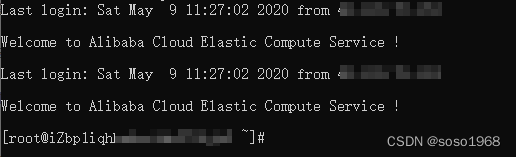
在云服务器快速搭建Docker环境
每一个ECS实例对应一台已购买的云服务器。您可以通过电脑上自带的终端工具访问云服务器,进行应用部署和环境搭建。在ECS实例列表页面,选择实例的所属地域。找到目标实例,然后在操作列选择【更多】> 【密码/密钥】 > 【重置实例密码】,然后在弹出的对话框设置ECS实例的登录密码。在弹出的页面,单击【立即重启】使新密码生效。在ECS实例列表页面,复制ECS实例的公网IP地址。打开电脑上的命令行终端工具。
一.登录云服务器
在购买ECS服务器后,系统会创建一个ECS实例。每一个ECS实例对应一台已购买的云服务器。您可以通过电脑上自带的终端工具访问云服务器,进行应用部署和环境搭建。
-
在ECS实例列表页面,选择实例的所属地域。
-
找到目标实例,然后在操作列选择【更多】> 【密码/密钥】 > 【重置实例密码】,然后在弹出的对话框设置ECS实例的登录密码。

-
在弹出的页面,单击【立即重启】使新密码生效。
-
在ECS实例列表页面,复制ECS实例的公网IP地址。
-
打开电脑上的命令行终端工具。
Windows:Powershell。
MAC:Terminal。
Windows用户请检查系统中是否安装有SSH工具。检查方法:
a. 在终端中输入命令ssh -V。
ssh -V
如果显示SSH版本则表示已安装,如下图所示。

b. 如果未安装,请下载安装OpenSSH工具。
- 在终端中输入连接命令ssh root@[ipaddress]。
您需要将其中的 ipaddress 替换为您的ECS服务器的公网IP地址。例如。
ssh root@123.123.123.123
命令显示结果如下。

- 输入 yes,然后输入云服务器的登录密码。

登录成功后会显示如下信息。
二. 安装Docker CE
- 安装Docker的依赖库。
yum install -y yum-utils device-mapper-persistent-data lvm2
- 添加Docker CE的软件源信息。
yum-config-manager --add-repo http://mirrors.aliyun.com/docker-ce/linux/centos/docker-ce.repo
- 安装Docker CE。
yum makecache fast
yum -y install docker-ce
- 启动Docker服务。
systemctl start docker
=============================================================
三. 配置阿里云镜像仓库(镜像加速)
Docker的默认官方远程仓库是hub.docker.com,由于网络原因,下载一个Docker官方镜像可能会需要很长的时间,甚至下载失败。为此,阿里云容器镜像服务ACR提供了官方的镜像站点,从而加速官方镜像的下载。下面介绍如何使用阿里云镜像仓库。
- 使用体验平台提供的阿里云子账号登录 容器镜像服务控制台。

- 单击 [镜像中心] > [镜像加速器],可以看到阿里云为您提供了一个专属的镜像加速地址。

- 配置Docker的自定义镜像仓库地址。请将下面命令中的镜像仓库地址https://kqh8****.mirror.aliyuncs.com替换为阿里云为您提供的专属镜像加速地址。
tee /etc/docker/daemon.json <<-'EOF'
{
"registry-mirrors": ["https://kqh8****.mirror.aliyuncs.com"]
}
EOF
- 重新加载服务配置文件。
systemctl daemon-reload
- 重启Docker服务。
systemctl restart docker
=============================================================
四. 使用Docker安装Nginx服务
- 查看Docker镜像仓库中Nginx的可用版本。
docker search nginx
命令输出如下所示:

- 拉取最新版的Nginx镜像。

- 查看本地镜像。

- 运行容器。
docker run --name nginx-test -p 8080:80 -d nginx
命令参数说明:
–name nginx-test:容器名称。
-p 8080:80: 端口进行映射,将本地8080端口映射到容器内部的80端口。
-d nginx: 设置容器在后台一直运行。
命令输出如下所示:

- 在浏览器地址栏输入http://<ECS公网IP地址>:8080访问Nginx服务。

==========================================================
五. 创建环境副本
Docker环境搭建完成后,您可以将配置环境通过自定义镜像制作成环境副本保存下来。
说明:使用快照服务会产生少量费用,详情请参见 快照计费方式 。
-
登录 ECS管理控制台。
-
如果您是初次使用快照,参考以下操作开通快照服务。
a. 在左侧导航栏,单击【存储与快照】 > 【快照】。
b. 在弹出的通知对话框中,阅读开通声明,然后单击【确定】开通快照。
-
在ECS实例列表页,单击目标实例的管理链接,进入实例详情页。

-
在【本实例云盘】页面,单击【创建快照】。

-
填写快照名称,然后单击【创建】。
-
在本实例快照页面,等待快照创建完成,然后单击【创建自定义镜像】。

-
填写自定义镜像名称和自定义镜像描述,然后单击【创建】。
-
在【镜像列表】页可以看到刚才创建的自定义镜像。

到此就搞定啦。
更多推荐
 已为社区贡献8条内容
已为社区贡献8条内容









所有评论(0)